最新做仪表LCD屏客户效果图之步骤V11.docx
《最新做仪表LCD屏客户效果图之步骤V11.docx》由会员分享,可在线阅读,更多相关《最新做仪表LCD屏客户效果图之步骤V11.docx(11页珍藏版)》请在冰豆网上搜索。
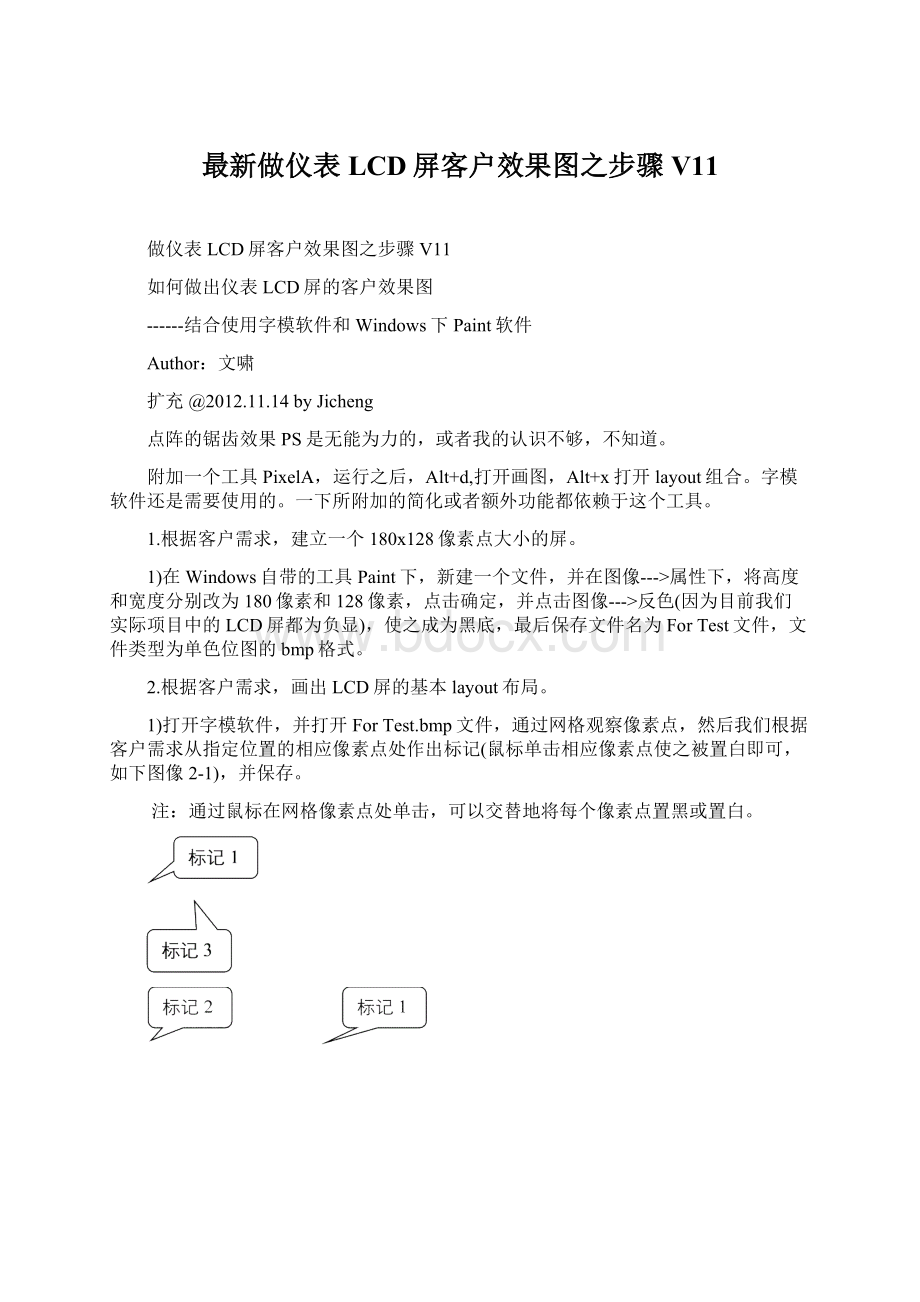
最新做仪表LCD屏客户效果图之步骤V11
做仪表LCD屏客户效果图之步骤V11
如何做出仪表LCD屏的客户效果图
------结合使用字模软件和Windows下Paint软件
Author:
文啸
扩充@2012.11.14byJicheng
点阵的锯齿效果PS是无能为力的,或者我的认识不够,不知道。
附加一个工具PixelA,运行之后,Alt+d,打开画图,Alt+x打开layout组合。
字模软件还是需要使用的。
一下所附加的简化或者额外功能都依赖于这个工具。
1.根据客户需求,建立一个180x128像素点大小的屏。
1)在Windows自带的工具Paint下,新建一个文件,并在图像--->属性下,将高度和宽度分别改为180像素和128像素,点击确定,并点击图像--->反色(因为目前我们实际项目中的LCD屏都为负显),使之成为黑底,最后保存文件名为ForTest文件,文件类型为单色位图的bmp格式。
2.根据客户需求,画出LCD屏的基本layout布局。
1)打开字模软件,并打开ForTest.bmp文件,通过网格观察像素点,然后我们根据客户需求从指定位置的相应像素点处作出标记(鼠标单击相应像素点使之被置白即可,如下图像2-1),并保存。
注:
通过鼠标在网格像素点处单击,可以交替地将每个像素点置黑或置白。
图像2-1
2)关闭并重新用Paint打开ForTest.bmp文件,并利用标记,画出完整的layout布局,如下图像2-2。
图像2-2
这一步的操作,目前可以简化,在图片ForTest.bmp的layout制作不用再需要字模的额外处理,在画图软件界面,按下Ctrl+Enter,在弹出的对话框中输入l.x1,y1,x2,y2,即可画出直线:
画一条直线起始坐标20,30终止坐标50,30(y坐标一致,水平线)
3.在LCD屏Layout中,添加报警和显示信息。
1)在最top的区域放入报警图标。
a)用现有的报警图片,如用paint打开ABS.bmp(图像3-1),然后将图表复制\粘贴到ForTest.bmp相应的像素点区域位置(图像3-2),并保存。
图像3-1图像3-2
b)
再用字模软件打开ForTest.bmp文件,如下图(图像3-3),可以通过放大倍数来进一步观看像素点位置。
图像3-3
如果采用这种方式的话,你需要去精确控制ABS.bmp的位置,如果你在粘贴的时候位置不是完美的话,那么你需要撤销然后重新粘贴;或者是把ABS.bmp的图片内容截取然后移动。
目前有可以替代的方法,如下:
按Alt+x打开,layout组合工具,(PixelA的主要功能),提示你选择一个layout图片,作为背景
选择完出现这个界面
右边部分可以看到每个图片的起始坐标和宽度高度。
(这张背景随便找的)
直接把你做好的图片王左边的界面拖拽,或者是在左边的界面右击->Add。
删除的话,在你加的图片上右击->删除。
右下角有你当前鼠标的坐标信息(像素为单位)。
如果你需要一点一点移动,使用方向键,可以以一个像素点移动。
可以看到layout上面加了一张lampfail.bmp图片。
按照这种方式,根据你的layout布局,加入相应的图片。
如果要移动图片,双击,鼠标会自动移动到图片的左上角,移动之后再单击以及就可以了。
2)在中间区域添加报警文字信息。
a)在字模软件中输入“ABS故障”,并按照客户规范需求,例如,将其设置华文宋体,常规,一号(图像3-5),并可调节偏移量反色等信息来修改设置,即可看到如下图所示(图像3-4),我们将其保存为ABS_Text.bmp。
b)
图像3-4
图像3-5
c)用Paint打开ForTest.bmp文件,同时用Paint打开ABS_Text.bmp文件(如图像3-6),将ABS_Text.bmp中的文字复制粘贴到ForTest.bmp文件中的相应位置,最后效果如图像3-7。
图像3-6图像3-7
4.添加外部温度,档位和Trip信息,此步骤与上雷同。
最后效果图如下:
图像4-1是用Paint软件打开的图,图像4-2和图像4-3是用字模软件打开的图,打开的都是同一文件ForTest.bmp。
其中我们可以根据图像4-2和图像4-3,来观看每一个像素点信息,其像素点与实际LCD屏中的像素点是一一对应的。
图像4-1
图像4-2
图像4-3
如果当前的显示效果你不满意,按F2放大(F3缩小),倍率0.5为单位。
按下F4和F5可以分别截屏
F4截屏之后,你可以在CordList下的PixelA_CordList.txt找到每张图片的坐标信息。